スマホから鳴る「ピロリン」という音が突然鳴って驚いた経験はありませんか?
その音が何かの警告音なのか、ただの通知音なのか分からず、不安に感じることもあるかもしれません。
でも、心配しないでください。
実は、このスマホの変な音の「ピロリン」にはいくつかの原因があり、簡単に解決する方法があります。
この音が鳴る原因としては、主に通知音やアプリからの通知、さらにはNFC機能が関係していることが多いです。
例えば、LINEやメールアプリからの新着メッセージや、スマホの設定により知らせたい情報が通知されるときに鳴ります。
また、NFCという機能が有効になっているときにも、近くのデバイスとの接続が試みられる際に「ピロリン」と鳴ることがあります。
この記事では、スマホから鳴る「ピロリン」音の原因と、それを簡単に解除する方法をお伝えします。
iPhoneやAndroidなど、機種に合わせた具体的な設定方法も紹介するので、あなたのスマホにぴったりの対処法を見つけることができます。
もう「ピロリン」の音に悩まされることはありません。
設定を見直すことで、通知音を自分好みに変更したり、必要ない音を消すことができるので、スマホをもっと快適に使えるようになりますよ。
- スマホから鳴る「ピロリン」音の主な原因と確認方法
- 通知音やアプリ設定の変更方法で音を止める方法
- NFC機能が原因で鳴る音の解除方法
- ウイルス感染による異常な音の判断基準
スマホの変な音「ピロリン」の原因とその確認方法

- スマホから鳴る「ピロリン」音の正体とは?
- NFC機能が原因でスマホから鳴る音
- アプリの通知が引き起こす「ピロリン」の音
- システムアップデート後に音が増える理由
- 「ピロリン」音がウイルス感染によるものかどうか
スマホから鳴る「ピロリン」音の正体とは?
スマホから鳴る「ピロリン」という音は、主に通知音です。
これは、アプリやメール、メッセージの新着通知を知らせるために設定されている音です。
たとえば、メッセージアプリやメールアプリが新しいメッセージを受け取ったとき、この「ピロリン」という音が鳴ることがよくあります。
音が鳴る原因は、ほとんどが設定されている通知音です。
スマホの設定で、この音がどのアプリから鳴っているかを確認することができます。
もし気になる場合は、通知音を変更したり、通知自体をオフにしたりすることができます。
また、通知音はアプリごとに個別に設定できます。
たとえば、重要なアプリの通知だけ音を鳴らし、あまり重要でないアプリの通知は無音にすることもできます。
スマホから「ピロリン」と音が鳴ると、すぐに何か通知が来たことがわかります。
もし音が気になる場合は、設定で音を変更することができるので、試してみてください。
NFC機能が原因でスマホから鳴る音
NFC(近距離無線通信)機能が原因でスマホから音が鳴ることがあります。
NFCは、スマホを近くの他の機器にかざすことでデータの送受信ができる技術です。
例えば、お財布ケータイや交通系ICカードの読み取り時に、NFC機能が使われます。
スマホがNFC対応機器に近づくと、通知音として「ピロリン」や低い音が鳴ることがあります。
これは、NFC機能が有効になっている状態で、近くにNFC対応の機器があることをスマホが知らせてくれる音です。
音が鳴ったときに、特にアプリからの通知がなくても、NFCが作動しているだけのことが多いです。
もしこの音が気になる場合は、NFCをオフにすることで音を止めることができます。
設定メニューの「NFC」を探してオフにすることで、スマホからの通知音を防ぐことができます。
NFC機能をオフにした後、必要に応じてまたオンにすることもできますので、状況に応じて設定を変更してください。
アプリの通知が引き起こす「ピロリン」の音
スマホから鳴る「ピロリン」という音は、アプリからの通知が原因です。
ほとんどのアプリは新しいメッセージやお知らせがあるときに音を鳴らす設定になっています。
例えば、LINEやFacebook、メールアプリなどで新着メッセージが届いたり、アプリ内で更新情報があると、「ピロリン」という音が鳴ります。
これらの音は、ユーザーが通知を見逃さないように知らせる役割があります。
音が気になる場合、通知音をオフにしたり、通知の設定を変更したりすることができます。
アプリごとに音の設定ができるので、例えば、重要なメッセージが来たときだけ音が鳴るように設定を変更することも可能です。
通知音がうるさいと感じたときは、アプリの設定で音を変えるか、必要ない通知をオフにしてみましょう。
システムアップデート後に音が増える理由
スマホのシステムアップデート後に、「ピロリン」という音が増えることがあります。
これは、アップデートによって新しい通知音の設定が追加されたり、以前の設定がリセットされるためです。
新しい機能が追加されると、それに伴って通知音が鳴ることがあります。
たとえば、アップデート後にセキュリティやアプリの状況を知らせる通知が有効になることがあり、これが音の増加につながります。
また、アップデートによって、アプリごとの通知音の設定が変更されることもあります。
これを防ぐためには、アップデート後に設定を確認し、必要ない通知や音をオフにすることが大切です。
アップデートが終わったら、通知音の設定を見直すことで、音の増加を防ぐことができます。
「ピロリン」音がウイルス感染によるものかどうか
スマホから鳴る「ピロリン」という音がウイルス感染によるものかどうかは、いくつかの症状で判断できます。
まず、ウイルスが原因で音が鳴る場合、通常の通知音とは違った異常な音や予期しないタイミングで鳴ることが多いです。
例えば、普段は鳴らない時間帯や、アプリが開いていないときに突然「ピロリン」と音が鳴ることがあります。
また、通知画面を確認しても特に何も表示されない場合、ウイルス感染が疑われます。
さらに、ウイルスに感染すると、スマホの動きが遅くなったり、バッテリーの消耗が早くなったりすることもあります。
もし「ピロリン」という音が頻繁に鳴り、他に不自然な動作が見られる場合は、ウイルスの可能性を考えた方がいいかもしれません。
その場合、ウイルス対策アプリをインストールしてスキャンを行うことをおすすめします。
また、怪しいアプリをインストールした覚えがあったり、最近不審なリンクをクリックした場合は、早めにウイルススキャンを実施しましょう。
ウイルス感染が疑われる場合は、スマホの設定をリセットしたり、必要に応じて専門のサポートに相談することが大切です。
スマホの変な音「ピロリン」を解決する方法
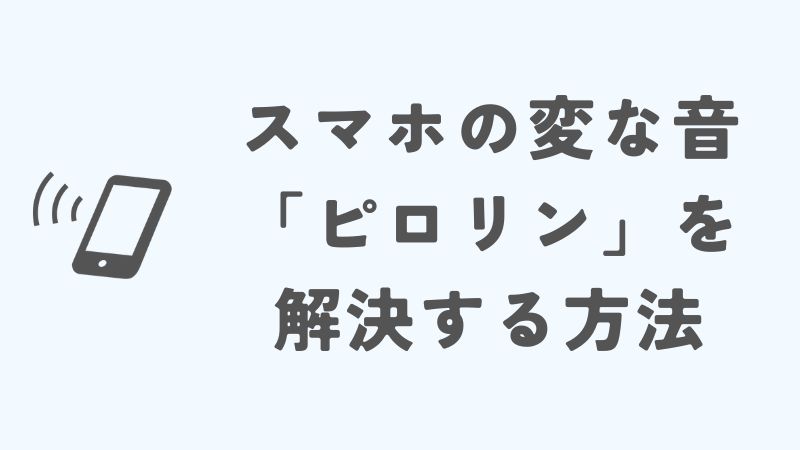
- スマホの変な音「ピロリン」を解除するための設定方法
- 「ピロリン」音を消すための通知音設定
- アプリごとの通知音を変更して「ピロリン」を止める方法
- スマホの変な音「ピロリン」がiPhoneで鳴る場合の対処法
- スマホの変な音「ピロリン」がAndroidで鳴る場合の解決法
- 「ピロリン」音が止まらない時に試したいセーフモードの利用方法
- スマホの変な音「ピロリン」の原因と解決方法まとめ
スマホの変な音「ピロリン」を解除するための設定方法
「ピロリン」という音が気になる場合、その音を解除するための設定方法はとても簡単です。
まず、音の原因が通知音であることが多いため、通知音の設定を確認することから始めましょう。
iPhoneの場合、設定アプリを開き、「通知」を選択します。
その中で、音を変更したいアプリを選び、「通知音」をオフにすることができます。
Androidの場合も同様に、設定アプリから「アプリと通知」を選び、通知を設定したいアプリを選びます。
そこで「通知音」をオフにしたり、音の種類を変更したりすることができます。
また、通知が鳴るタイミングや音の種類をカスタマイズすることができるので、自分の好みに合わせて設定することが可能です。
さらに、音が鳴らないように通知自体をオフにする方法もあります。
スマホに届く通知が多すぎる場合は、必要ない通知をオフにすることもおすすめです。
「ピロリン」音を消すための通知音設定
「ピロリン」という音を消したい場合、通知音設定を変更することが一番の方法です。
まず、スマホの設定アプリを開き、「サウンド」や「音」を選択します。
そこから、通知音の設定ができる項目を見つけ、「通知音」をオフにします。
これで、スマホが送る通知音全体を停止することができます。
もし、すべての通知音を消すのではなく、一部のアプリのみの音を消したい場合は、個別のアプリ設定を開き、そのアプリの通知音をオフにします。
例えば、LINEやメールアプリなど、音が鳴る原因となっているアプリを選び、通知音を変更またはオフにすることができます。
また、iPhoneやAndroidどちらでも、通知音の種類を自分好みに変更できるので、音が鳴らない設定にしたい場合は、「音なし」の設定を選ぶとよいでしょう。
アプリごとの通知音を変更して「ピロリン」を止める方法
「ピロリン」と鳴る音がアプリの通知音から来ている場合、そのアプリごとの通知音設定を変更することで簡単に解決できます。
まず、iPhoneとAndroidでは少し設定方法が異なりますが、どちらもアプリごとの通知音を変更することができます。
iPhoneの場合は、「設定」アプリを開きます。
その後、「通知」を選び、通知音を変更したいアプリをリストから探します。
例えば、LINEやメールアプリなど、音が気になるアプリを選んで、通知音のオプションに進みます。
そこで、「通知音」をオフにしたり、別の音に変更したりすることができます。
これで、アプリからの通知音が鳴らないようにすることができます。
Androidの場合も、設定アプリを開き、「アプリと通知」を選択します。
その後、音を変更したいアプリを選び、「通知」をタップします。
その中で「通知音」を変更またはオフにすることができます。
これにより、不要な音をカスタマイズして「ピロリン」音を止めることができます。
スマホの変な音「ピロリン」がiPhoneで鳴る場合の対処法
iPhoneで「ピロリン」という変な音が鳴る原因は、主に通知音やアプリの設定によるものです。
まず、iPhoneの設定を確認し、原因を特定しましょう。
設定アプリを開き、「通知」を選択します。
ここで、どのアプリから音が鳴っているかを確認し、不要な通知をオフにしたり、通知音を変更したりできます。
特に、メッセージやアプリからの新着通知が原因となることが多いため、不要な通知音を無効にすることが効果的です。
もし、設定を変更しても音が鳴り続ける場合は、iPhoneを再起動してみてください。
再起動することで、通知音のバグや設定の問題が解決することがあります。
また、iPhoneの「おやすみモード」や「通知のカスタマイズ」を活用して、特定の時間帯に通知音を鳴らさないようにすることもできます。
これらの対処法を試しても改善しない場合は、iPhoneのソフトウェアを最新の状態にアップデートすることをお勧めします。
スマホの変な音「ピロリン」がAndroidで鳴る場合の解決法
Androidスマホで「ピロリン」という音が鳴る場合、主に通知音やアプリの設定が原因です。
まず、音が鳴るアプリや通知を特定することが重要です。
Androidでは、「設定」アプリを開き、「アプリと通知」を選びます。
ここで、通知を送信するアプリを確認できます。
音が気になるアプリの通知設定を変更し、音をオフにしたり、別の音に設定したりできます。
例えば、LINEやメールアプリの通知音が「ピロリン」で設定されている場合、それを変更できます。
また、特定の通知音だけが鳴る場合は、そのアプリの通知を個別に管理することもできます。
それでも音が止まらない場合は、Androidの「設定」から「サウンド」や「通知」を再確認し、通知の音量が適切かどうかも確認してください。
さらに、アプリが原因の場合、そのアプリをアンインストールして再インストールすることで解決することもあります。
また、スマホの再起動も有効です。
再起動すると、設定がリセットされ、一時的な不具合が解消されることがあります。
「ピロリン」音が止まらない時に試したいセーフモードの利用方法
セーフモードは、Androidスマホの設定で、問題がアプリにあるかどうかを確認するための有効な方法です。
セーフモードでは、サードパーティ製のアプリが無効化され、デフォルトのアプリだけが動作します。
これにより、問題がアプリに関係しているか、スマホ本体の設定に関係しているのかを確認することができます。
セーフモードを利用するには、まずスマホの電源ボタンを長押しして、「電源オフ」のオプションを表示させます。
その後、「再起動」を選択する際に、表示される「セーフモードで再起動」の選択肢をタップします。
セーフモードに切り替わると、スマホの画面下に「セーフモード」と表示されます。
ここで「ピロリン」音が鳴らない場合、インストールしているアプリが原因であることが分かります。
問題のアプリを特定したら、そのアプリをアンインストールするか、通知設定を変更して音を止めることができます。
セーフモードを解除するには、再度スマホを再起動すれば元の状態に戻ります。
スマホの変な音「ピロリン」の原因と解決方法まとめ
- スマホから鳴る「ピロリン」音は主に通知音である
- メッセージアプリやメールアプリが音の原因であることが多い
- NFC機能が原因で「ピロリン」音が鳴ることがある
- NFCは近くの機器との通信を知らせるための音である
- アプリの通知が引き起こす音を変更できる
- システムアップデート後に通知音が増えることがある
- アップデートで新しい通知設定が追加されることがある
- ウイルス感染が原因で予期しない音が鳴ることがある
- 音が鳴ったタイミングやアプリの動作を確認することが重要
- スマホの設定で通知音を変更できる
- アプリごとの通知音を個別に設定できる
- 音が気になる場合は通知自体をオフにできる
- iPhoneでは「通知」設定から音を変更できる
- Androidでは「アプリと通知」設定から音を変更できる
- セーフモードを使うことでアプリが原因か確認できる


